Télécharger et installer le Serveur
1. Rendez-vous sur notre site Internet, www.index-education.com, puis allez sur la page de téléchargement des applications HYPERPLANNING > Téléchargements > Télécharger HYPERPLANNING.
2. Cliquez sur la rubrique Applicatifs réseau, puis téléchargez l'application.
3. Suivez l'assistant d'installation.
Administrer le Serveur à distance
Connecter le Serveur au Contrôleur
1. Depuis l'application Serveur ![]() , rendez-vous dans le volet Connexion au contrôleur.
, rendez-vous dans le volet Connexion au contrôleur.
2. Reportez l'Adresse IP et le Port TCP qui figurent dans le volet Paramètres de publication du Contrôleur ![]() .
.
3. Cliquez sur le bouton Se connecter.
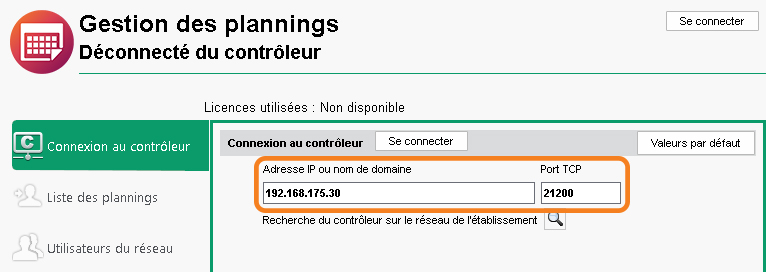
Interdire la connexion de certains postes
1. Depuis l'application Serveur ![]() , rendez-vous dans le volet Paramètres de sécurité.
, rendez-vous dans le volet Paramètres de sécurité.
2. Cliquez sur l'onglet Gestion des adresses (Adresse IP).
Voir l'adresse IP du poste du Serveur
Depuis l'application Serveur ![]() , rendez-vous dans le volet Paramètres de publication.
, rendez-vous dans le volet Paramètres de publication.
Migrer le Serveur d'une machine A sur une machine B
Il est possible que vous soyez obligé de changer la machine sur laquelle est installé le Serveur en cours d'année. Voici tout ce qu'il convient de faire.
Sur la machine en cours d'utilisation
1. Cliquez sur le bouton Arrêtez la mise en service pour arrêter le Serveur.
2. Lancez la commande Fichier > Archiver et compacter une base et cochez toutes les options de compactage.
3. Copiez le fichier *.zip obtenu sur un support amovible.
4. Lancez la commande Configuration > À propos et notez la lettre du poste sur lequel est installé le Serveur : vous en aurez besoin pour enregistrer la licence du Serveur sur la nouvelle machine.
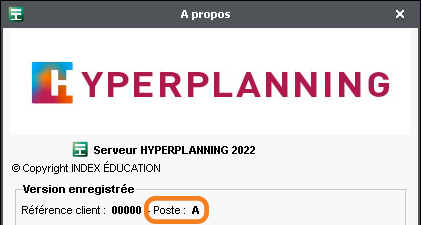
Sur la nouvelle machine
1. Téléchargez et installez le Serveur.
2. Procédez à l'enregistrement en ligne de votre licence (connexion Internet requise) : lancez la commande Fichier > Utilitaires > Enregistrement automatique de la licence. Munissez-vous d'une facture Index Éducation afin de saisir votre référence client et un numéro de facture. Renseignez également votre adresse e-mail.
3. Indiquez que vous avez changé de matériel et saisissez la lettre de l'ancienne machine.
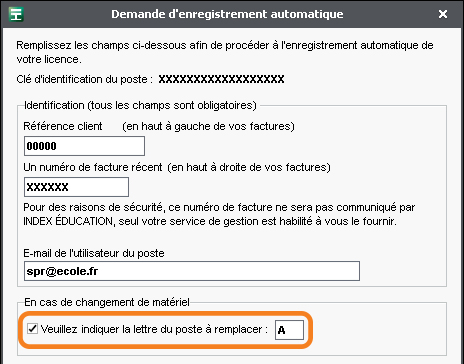
4. Remettez en place la base de données : lancez la commande Fichier > Récupérer une base compactée et sélectionnez le fichier *.zip sur votre support amovible.
5. Cliquez sur le bouton Mettre en service ce planning.
Voir aussi